Как установить расширения Chrome для десктопных ОС на Android
В десктопной версии Google Chrome тысячи расширений: от блокировки рекламы до коррекции грамматики. Пользователям Mobile Chrome повезло меньше — официальный мобильный браузер от Google их не поддерживает. Если вы хотите установить и использовать расширения Chrome на ваше Android-устройство, ниже приведена подробная информация как это сделать.
Установка браузера Kiwi Browser
Для начала вам понадобится альтернатива стандартному браузеру Chrome. В основе браузера Kiwi Browser лежит проект Chromium, на котором основан сам Chrome, и он очень похож на него.
Хотя есть много сходств, есть некоторые отличия, о которых вам необходимо знать. Например, поскольку он основан на Chromium, а не на Chrome, вы не можете использовать учетную запись Google для синхронизации закладок или истории браузера.
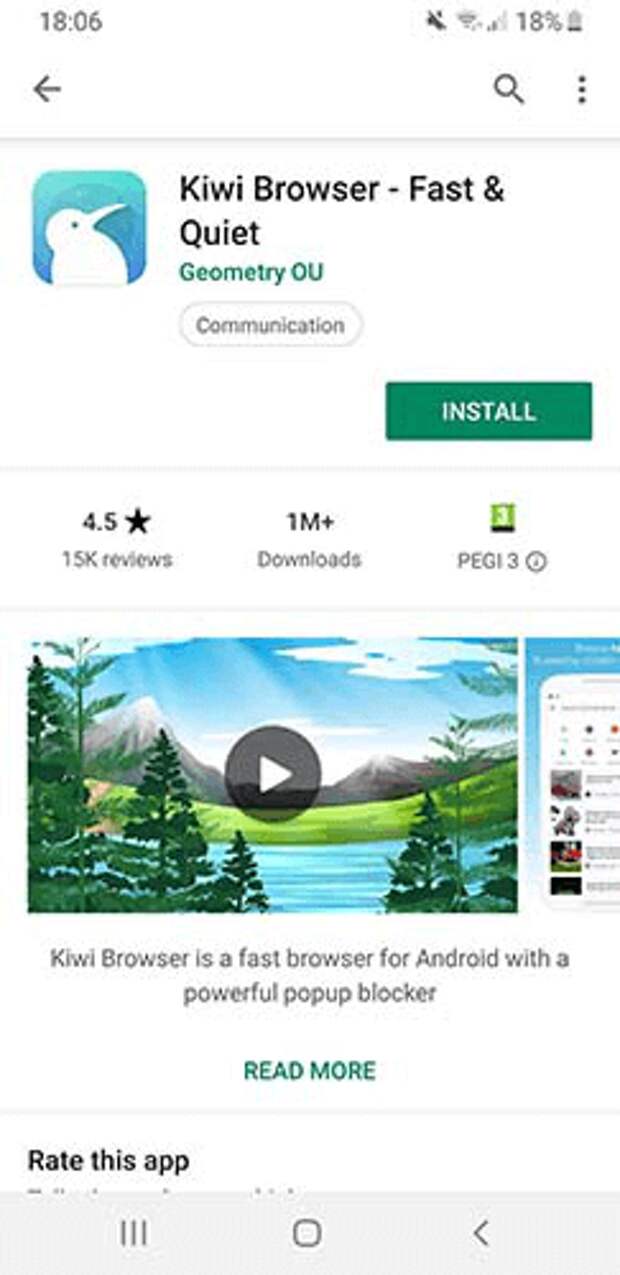
Хорошей новостью для фанатов расширений является то, что в отличие от Chrome на Android, браузер Kiwi Browser с легкостью поддерживает установку десктопных расширений Chrome.
Для начала загрузите браузер Kiwi Browser из Google Play Store.
Поиск расширений Chrome
Сложность установки расширений Chrome для настольных ПК на Android заключается в том, что их нелегко загрузить с портала. Вы должны использовать интернет-магазин Chrome, отличающийся удивительно недружественным дизайном для мобильных устройств.
Перейдите в интернет-магазин Chrome и увеличьте изображение пальцами или поверните дисплей для удобства доступа. В любом случае, не обойтись без того факта, что это будет немного затруднительно.
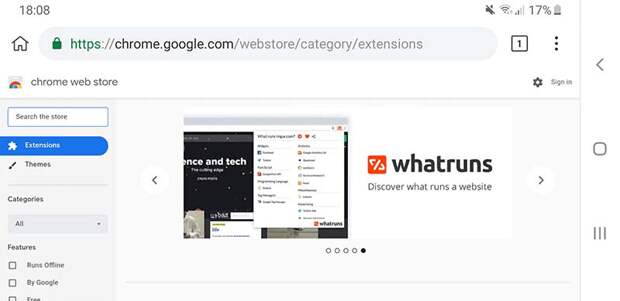
Отсюда процесс установки расширений практически точно такой же, как и на вашем рабочем столе. Веб-магазин Chrome предлагает список рекомендаций, в котором представлены разделы, посвященные последним обновлениям и популярным разработкам. Есть также “Editors Picks” с выбранными Google вариантами для установки.
Если вы хотите найти что-то конкретное, ищите расширение, которое хотите установить, используя панель поиска в верхнем левом верхнем углу страницы.
Добавление расширений Chrome в Kiwi
После того, как вы нашли нужное расширение в поиске, нажмите кнопку «Add to Chrome» рядом с ним. Кроме того, вы можете щелкнуть на странице магазина, чтобы узнать о расширении немного больше информации. Там же появится кнопка «Add to Chrome».
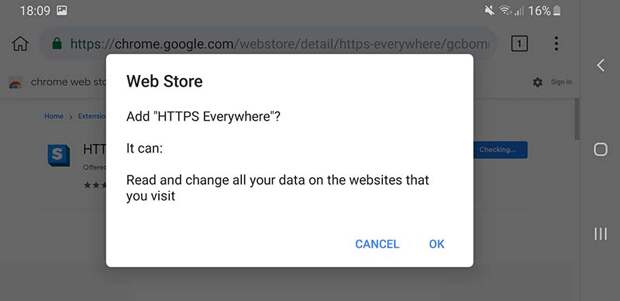
Если потребуются дополнительные разрешения, вам будет предложено их утвердить. Просто нажмите «OK» и дождитесь установки расширения. Если вы хотите убедиться, что установка завершена, нажмите на кнопку настроек (три вертикальные точки). Отсюда нажмите кнопку «Extensions».
Вы увидите страницу, очень похожую на страницу расширений Chrome. Как только Kiwi Browser установит расширение, оно появится здесь.
Вы также можете загружать расширения вручную, если у вас есть файл расширения Chrome CRX или ZIP. Для этого включите «Режим разработчика» в правом верхнем углу страницы расширений. Отсюда нажмите кнопку «Загрузить» и выберите расширение.
Удаление расширений Chrome для Kiwi
Если вам не нравится расширение, вы можете удалить его точно так же, как удалить расширение на Chrome. Перейдите на страницу расширений, найдите расширение и нажмите кнопку «Remove».
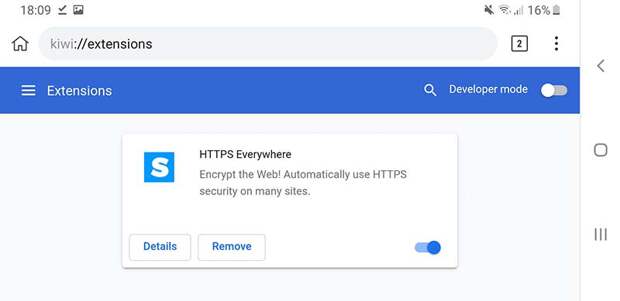
Браузер Kiwi Browser попросит вас подтвердить удаление расширения. Просто нажмите «OK», чтобы подтвердить удаление, или «Отмена».
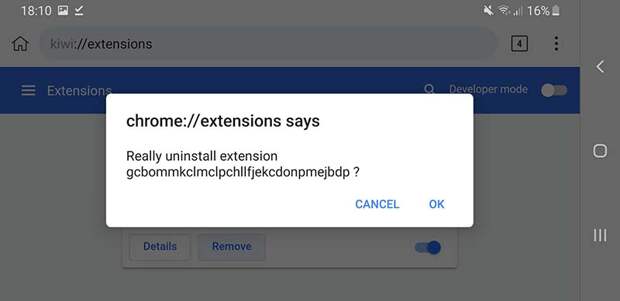
Как и Chrome, расширения можно отключить в браузере Kiwi Browser. Просто нажмите на синий ползунок, расположенный в правом нижнем углу каждого расширения на странице расширений, чтобы отключить его.
Подытожим
Не только поддержка расширений делает браузер Kiwi хорошей альтернативой Google Chrome на вашем устройстве Android с открытым исходным кодом. Он поставляется со встроенным рекламоблоком, криптозащитой от взлома и множеством настроек, чтобы сделать его одним из лучших мобильных браузеров для Android.
Спасибо, что читаете! Подписывайтесь на мой канал в Telegram и Яндекс.Дзен. Только там последние обновления блога и новости мира информационных технологий.
Также, читайте меня в социальных сетях: Facebook, Twitter, VK, OK.
Мне нужна ваша помощь
Для своевременного наполнения сайта, его продвижения, развития, а также, конечно, оплаты хостинга мне необходима помощь от вас, читатели. Подробнее о донатах читайте на специальной странице. На данный момент есть возможность поддержать меня через Яндекс Деньги, WebMoney и PayPal.
Все собранные средства будут пущены на развитие сайта и редкое пиво для автора!
 |  |  |